Áttekintés és konfiguráció A Mercusys AC10 a legolcsóbb két sávú útválasztó

- 2905
- 103
- Boros Patrik
Áttekintés és konfiguráció A Mercusys AC10 a legolcsóbb két sávú útválasztó
A Mercusys AC10 az egyik legolcsóbb két sávú útválasztó a piacon. Az ár mellett (kb. 17 dollár) az AC10 modell támogatja a MU-MIMO és a BEAMFORMING technológiákat, a hatékony antennákat, a különféle működési módok támogatását, az egyszerű webes felületet és más chipeket.
A Mercusysys AC10 útválasztó teljes támogatást nyújt a 802 szabványhoz.11AC. Ez azt jelenti, hogy a Wi-Fi hálózaton kívül a 2 tartományban is.4 GHz (gyors sebesség/s), 5 GHz-es frekvencián elosztja a Wi-Fi-t, akár 867 Mbit/s sebességgel. Támogatás van a MU-MIMO technológiához. Ez lehetővé teszi az útválasztó számára, hogy az adatokat több eszközzel egyszerre cserélje. Ez pozitívan befolyásolja a vezeték nélküli kapcsolat teljesítményét. Az útválasztó 4 külső antennával van felszerelve, 5 dBI kapacitással, amelyek széles körű vezeték nélküli hálózatot adnak. És a sugárformáló technológia a Wi-Fi jelet a csatlakoztatott eszközök felé koncentrálja.
A Mercusys AC10 két LAN -portdal és egy WAN -portdal van felszerelve. A port akár 100 Mbps/s sebességgel is felgyorsul. Ha szüksége van egy hasonló, olcsó útválasztóra, de 4 LAN -portdal, akkor figyeljen a Mercusys AC12 -re.
Egyéb olyan funkciók között, amelyek hasznosak lehetnek: Támogassa az IPTV -t (Bridge Mode, GMP Proxy/Snooping, Tag VLAN), szülői vezérlés, vendéghálózat, prioritási (QOS), IPv6 támogatás, hozzáférési pont és jelerősítő mód. Nagyon tetszett, hogy még egy ilyen költségvetési modellben is a Mercusys lehetőséget adott arra, hogy válasszon egy útválasztó műveletet. Három mód létezik: útválasztó (szabvány), hozzáférési pont és Wi-Fi erősítő mód (csak a RU verzióban). A Mercusys AC10 bármilyen módban nagyszerűen működik. De minden egyszerűen beállítva, egy webes felületen keresztül.
Megjelenés és felszerelés
A Mercusys AC10 egy kis kartondobozban van ellátva, fekete és piros. A dobozon lévő útválasztó képén kívül megtalálhatja ennek a modellnek a technikai jellemzőit, a támogatott technológiákról és funkciókról szóló információkat.

A konfiguráció mind szabványos: útválasztó, teljesítmény -adapter, javítás kábel és utasítások a Mercusys AC10 beállításához.

Annak ellenére, hogy a modell nagyon költségvetésű, az útválasztó vonzónak tűnik. Tetszett a teljesen fehér tok és a jó összeszerelés. A műanyag nem néz ki, és nem érzi magát olcsónak, mint néhány útválasztó esetében. Én is nagyon tetszett a lapos antennák is, amelyek bármilyen helyzetben tökéletesen rögzítettek.

Van egy logó egy vállalat formájában és 4 mutató, amelyek színes zöldet égnek. A mutatók nem fényesek, nem zavarják a sötétben (a beállításokban kikapcsolhatók). A fogaskerékmutató mutatja az útválasztó működésének állapotát (mindig ég, ha az útválasztó normálisan működik). A következő mutató be van kapcsolva, amikor a Wi-Fi be van kapcsolva (villog, amikor a WPS funkció aktiválódik). Az internetes mutató az internetkapcsolat állapotát mutatja, és a LAN ég, amikor egy eszköz csatlakozik egy útválasztóhoz a 2 LAN -port egyikében.

A Mercusys AC10 eset egésznek és nem összecsukhatónak tűnik. És mindezt azért, mert csak a hátlap alsó részét távolítják el.

És még egy fotó 🙂

Három Ethernet -port (1 WAN és 2 LAN), egy tápegység a tápegység csatlakoztatásához és a visszaállítás/WPS gomb szerényen elhelyezkedik a hátlapon.

Az útválasztót problémák nélkül lehet lógni a falon (a háznak vannak a szükséges lyukak). És az alábbiakban talál egy kis matricát, amelyen a készülékről hasznos információk vannak jelölve. Beleértve a Wi-Fi hálózat gyári jelszavát, a hálózat nevét és a beállítások megadásához szükséges címet. Ez az információ hasznos számunkra az útválasztó beállításakor.

Kellemesen meglepődtem, hogy 17 dollárért vásárolhat egy szabványt a 802 -re.11AC, és még olyan technológiák támogatásával is, mint a MU-MIMO és a BeamForming. Ezen felül elegánsnak tűnik és jó műanyagból készül. Van egy egyszerű és érthető vezérlőpanel is, amely nagyon fontos, ha maga konfigurálja a Mercusysy AC10 -et, és ne kérjen segítséget a szakemberektől.
A Mercusys AC10 beállítása
- Csatlakoztassa az áramellátási adaptert az útválasztóhoz, és tegye be a kimenetbe. Csatlakoztassa az internetes kábelt a WAN-porthoz (amelyet a lakásban a szolgáltató berendezéséből fektetnek), vagy az ADSL modem kábelét.

- Csatlakoztassa azt az eszközt, ahonnan beállítja a Mercusys AC10 -et. Csatlakoztatható mind kábel, mind Wi-Fi segítségével. A gyári neve Wi-Fi hálózat és jelszó a matricán az útválasztó aljáról nézhető meg.

- Ezután az útválasztóhoz csatlakoztatott eszközön elindítunk minden böngészőt, és a címre lépünk http: // mwlogin.Háló. Az útválasztó megkéri minket, hogy kétszer jelöljük meg az új rendszergazdai jelszót (amely megvédi az útválasztó beállításait). Jelszőt állítunk elő, jelöljük meg a megfelelő mezőkön és folytassuk.
 Ha a Beállítások oldal nem nyílik meg, akkor olvassa el ezt a cikket: Hogyan menjen el a Mercusys útválasztó beállításaira az MWlogin -en.Háló.
Ha a Beállítások oldal nem nyílik meg, akkor olvassa el ezt a cikket: Hogyan menjen el a Mercusys útválasztó beállításaira az MWlogin -en.Háló. - A webes interfész belépése után megnyílik egy gyors beállítási mester. Ezzel beállíthatja az összes szükséges paramétert szó szerint néhány lépést. Megváltoztatjuk az oldal nyelvét a beállításokkal, jelöljük az időzónánkat és folytatjuk.

- A következő oldalon meg kell adnia az internethez való csatlakozás paramétereit (Internet szolgáltató). Először válassza ki az internethez való kapcsolat típusát, és a következő ablakban jelöljük a szükséges adatokat (amely - a kiválasztott kapcsolat típusától függ).
 Ha nem tudja, milyen típusú kapcsolatot kell választania, vagy nem ismeri a felhasználó nevét, a jelszó, a szerver címét, van -e kötődés a MAC -címen - lásd az Internetkapcsolat -megállapodást, vagy hívja a hívást a Hívás támogatására szolgáltató.
Ha nem tudja, milyen típusú kapcsolatot kell választania, vagy nem ismeri a felhasználó nevét, a jelszó, a szerver címét, van -e kötődés a MAC -címen - lásd az Internetkapcsolat -megállapodást, vagy hívja a hívást a Hívás támogatására szolgáltató.
Nagyon fontos, hogy helyesen jelöljük az összes paramétert ebben a szakaszban. Ha ez nem történik meg, akkor a Mercusys AC10 -en keresztüli internet nem fog működni. - A Wi-Fi hálózati beállítással rendelkező oldalon megváltoztathatja a vezeték nélküli hálózat (SSID) és a jelszó nevét.
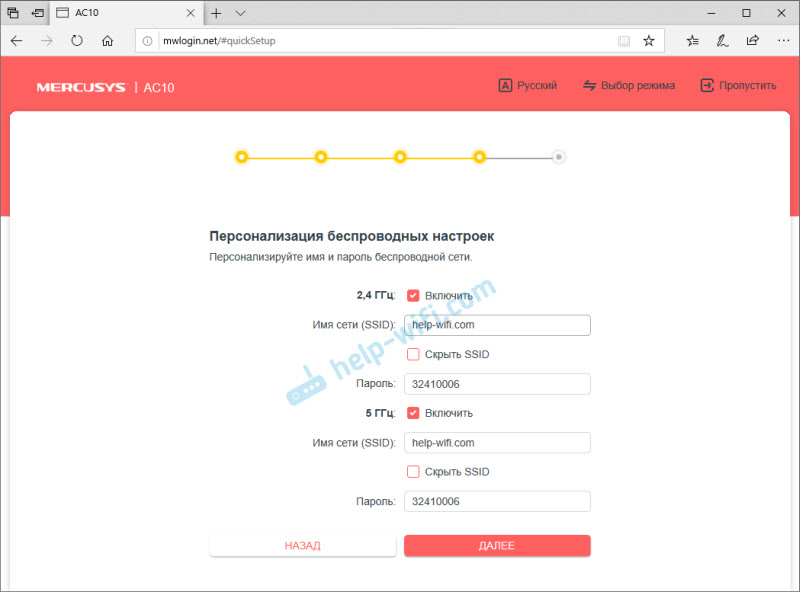 Ha szükséges, akkor letilthatja a Wi-Fi hálózatot az egyik tartományban.
Ha szükséges, akkor letilthatja a Wi-Fi hálózatot az egyik tartományban. - Ellenőrizzük a megadott információkat, és kattintson a "Tovább" gombra.
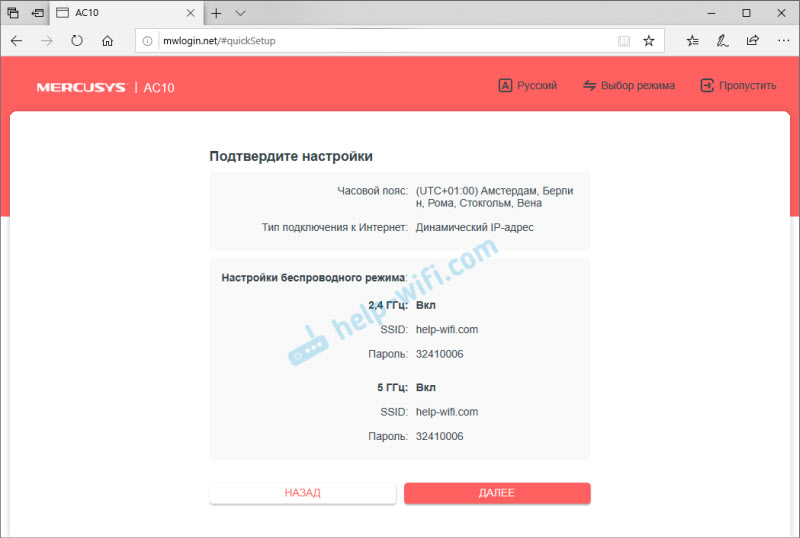
- Az útválasztó elmenti a beállításokat, és meghívja minket, hogy csatlakoztassuk eszközünket a Wi-Fi hálózathoz egy új névvel és jelszóval. Újra csatlakozunk, kattintunk a "Csatlakozás" és a "Teljes" gombra. Aztán bejutunk az útválasztó webes felületébe.
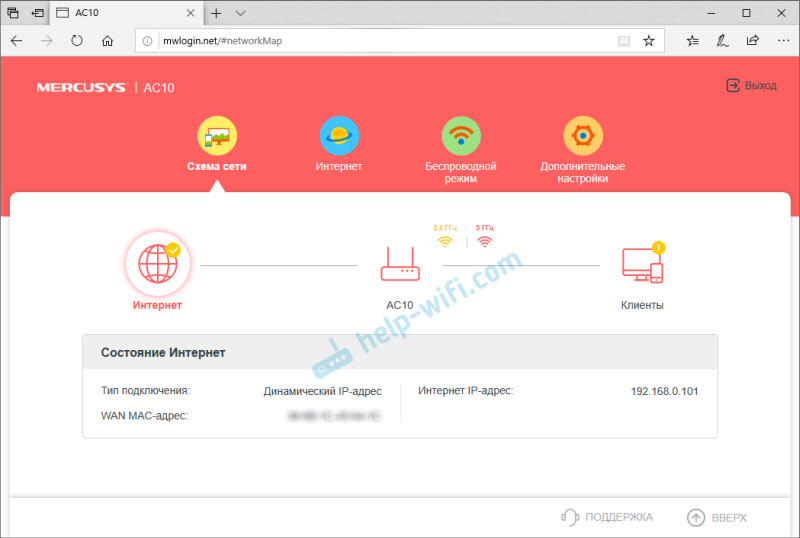 Beállítások Mercusys AC10 kitöltött!
Beállítások Mercusys AC10 kitöltött!
Már a webes felületen, ha szükséges, megváltoztathatja az internetkapcsolat paramétereit, megváltoztathatja a Wi-Fi beállításokat, vagy léphet a további beállításokhoz.

További beállításokban megváltoztathatja az útválasztó működési módját, konfigurálhatja az internetkapcsolatot, vagy beállíthatja a LAN -beállításokat, beállíthatja a szülői vezérlő paramétereket, vagy megváltoztathatja az útválasztó rendszerbeállításait (firmware frissítés, Disconnect LED, megváltoztathatja a jelszavát a jelszavának jelszavának jelszavának megváltoztatásával útválasztó stb. D.).
Visszaállítás
Visszaállíthatja a Mercusys AC10 útválasztó beállításait egy webes felületen (a rendszer rendszerében - tartalék másolat és helyreállítás), vagy a visszaállítás/WPS gomb.

Meg kell nyomnia a gombot, és kb. 5 másodpercig tartja. Amikor az indikátorok kialudnak, a gomb elengedhető. A gyári beállítások helyreállnak.
Ha vannak kérdések a beállítással kapcsolatban - kérdezze meg a megjegyzéseket. Ne felejtsd el ott hagyni a Mercusys AC10 -ről szóló véleményét!
- « 100% -os csomagok elvesztése és magas ping a Wi-Fi elosztása egy laptopból
- A Wi-Fi nem kapcsol be egy gombbal ellátott laptopot, a beállításokban és a hardverkapcsoló vezeték nélküli »

